搭建Linux系统的VPS的步骤教程
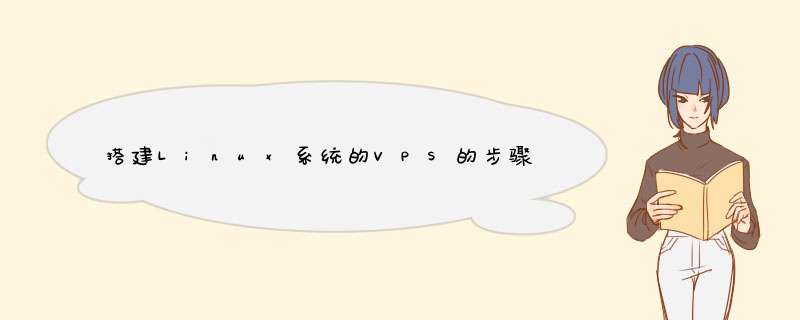
Linux继承了Unix以网络为核心的设计思想,是一个性能稳定的多用户网络 操作系统 。有用户想要在Linux上搭建vps这篇 文章 主要介绍了实例讲解搭建Linux系统的VPS的步骤,包括防火墙和SSH等基本软件的部署 方法 ,非常细致,需要的朋友可以参考下
前期准备
需要购买一台拥有 root 权限的 VPS ,我选择的是 搬瓦工 ,当时购买的是 512 M 内存 5 G SSD,500 G 流量/月, 999 刀每年,但是好像现在这种低价套餐已经结束了。有意的朋友可以看一下其他的套餐或者别的公司的 VPS。有的朋友说 DigitalOcean 的速度非常快,看YouTube直接 1440p,但是我还没测试过,目前搬瓦工的速度能满足我的需求,而且 DO 的价格比较昂贵。
服务器购买后,安装 CentOS7,因为以下教程都是基于 CentOS7 的,安装新的 OS 后,搬瓦工会告诉你 SSH 的端口和 root 的密码,这些是自己无法自定义的,要记住了如果实在忘了也可以重置 root 密码,或者直接使用搬瓦工提供的在线SSH登录来操作也可,就是反应比较慢,所以我们以后还是常用 ssh 登录来配置 VPS ,Mac 下直接使用终端就好,win 下自行寻找一个 ssh 工具就好。
登录 ssh 的命令:
复制代码代码如下:
$ ssh -p vps 端 口号 root@vpsIP 地址
登录上以后就相当于在本地操作一样了,你可以使用各种 Linux 命令来操作了。
配置防火墙
如果 SSH 无法登录,那说明防火墙关闭了 SSH 端口,需要通过在线 SSH 登录进去关闭防火墙重新配置。
清除防火墙配置
复制代码代码如下:
$ iptables -F
清除 iptabels 所有表项,同时 nat 设置也没了,但是我们后续的脚本里会配置的,不用担心。如果 SSH 登录正常就不用管防火墙。
安装 firewalld
复制代码代码如下:
$ yum install firewalld firewall-config
$ systemctl start firewalld
PS 我在安装完 firewalld 之后然后启动服务的时候一直显示失败,然后重启了一遍服务器就可以正常的启动 firewalld 服务了,有类似情况的朋友可以重启一下服务器。
修改 SSH 端口
复制代码代码如下:
$ vi /usr/lib/firewalld/services/sshxml
会出现以下的内容:
复制代码代码如下:
SSH
Secure Shell (SSH) is a protocol for logging into and executing commands on remote machines It provides secure encrypted communications If you plan on accessing your machine remotely via SSH over a firewalled interface, enable this option You need the openssh-server package installed for this option to be useful
将 port=”22”,修改成搬瓦工提供给你的端口号,然后重载 firewalld 就 OK。
vi 的命令: 按 “i” 是编辑模式,编辑后按 “esc” 退出编辑模式,然后按 Shift 输入“:” 和 “wq” 保存退出 vi。
复制代码代码如下:
$ firewall-cmd --permanent --add-service=ssh
$ firewall-cmd --reload
OK,现在准备工作都已就绪,安装了源,安装配置了防火墙,下一步开始搭建服务了。
搭建 Shadowsocks 服务
这个服务是最简单也是最常用的。
安装组件
复制代码代码如下:
$ yum install m2crypto python-setuptools
$ easy_install pip
$ pip install shadowsocks
安装时部分组件需要输入 Y 确认。小内存 VPS 可以分别安装组件。
安装完成后配置服务器参数
复制代码代码如下:
$ vi /etc/shadowsocksjson
写入如下配置:
复制代码代码如下:
{
"server":"0000",
"server_port":8388,
"local_address": "127001",
"local_port":1080,
"password":"mypassword",
"timeout":300,
"method":"aes-256-cfb",
"fast_open": false,
"workers": 1
}
将上面的 mypassword 替换成你的密码, server_port 也是可以修改的,例如 443 是 Shadowsocks 客户端默认的端口号。
如果需要修改端口,需要在防火墙里打开响应的端口,用 firewalld 操作就比较简单了:
复制代码代码如下:
$ vi /usr/lib/firewalld/services/ssxml
下面代码粘贴到里面:
复制代码代码如下:
SS
Shadowsocks port
保存退出,然后重启 firewalld 服务:
复制代码代码如下:
$ firewall-cmd --permanent --add-service=ss
$ firewall-cmd --reload
运行命令,启动 Shadowsocks 服务
运行下面的命令:
复制代码代码如下:
$ ssserver -c /etc/shadowsocksjson
至此 shadowsocks 搭建完成,shadowsocks 已经可以使用,如果你没有过高的要求,下面的步骤可以省略,下面是后台运行 Shadowsocks 的步骤。
安装 supervisor 实现后台运行
运行以下命令下载 supervisor:
复制代码代码如下:
$ yum install python-setuptools
$ easy_install supervisor
然后创建配置文件:
复制代码代码如下:
$ echo_supervisord_conf > /etc/supervisordconf
修改配置文件:
复制代码代码如下:
$ vi /etc/supervisordconf
在文件末尾添加:
复制代码代码如下:
[program:ssserver]command = ssserver -c /etc/shadowsocksjson
autostart=true
autorestart=true
startsecs=3
设置 supervisord 开机启动,编辑启动文件:
复制代码代码如下:
$ vi /etc/rclocal
在末尾另起一行添加:
复制代码代码如下:
$ supervisord
保存退出(和上文类似)。另 centOS7 还需要为 rclocal 添加执行权限:
复制代码代码如下:
$ chmod +x /etc/rclocal
至此运用 supervisord 控制 Shadowsocks 开机自启和后台运行设置完成。重启服务器即可。
搭建 Strongswan 实现在 iOS 上连接 ***
补充:Linux基本命令
1ls命令:
格式::ls [选项] [目录或文件]
功能:对于目录,列出该目录下的所有子目录与文件;对于文件,列出文件名以及其他信息。
常用选项:
-a :列出目录下的所有文件,包括以 开头的隐含文件。
-d :将目录像文件一样显示,而不是显示其他文件。
-i :输出文件的i节点的索引信息。
-k :以k字节的形式表示文件的大小。
-l :列出文件的详细信息。
-n :用数字的UID,GID代替名称。
-F : 在每个文件名后面附上一个字符以说明该文件的类型,“”表示可执行的普通文 件;“/”表示目录;“@”表示符号链接;“l”表示FIFOS;“=”表示套接字。
2cd命令
格式:cd [目录名称]
常用选项:
cd 返回上一级目录。
cd / 将当前目录向上移动两级。
cd - 返回最近访问目录。
3pwd命令
格式: pwd
功能:显示出当前工作目录的绝对路径。
相关阅读:Linux主要特性
完全兼容POSIX10标准
这使得可以在Linux下通过相应的模拟器运行常见的DOS、Windows的程序。这为用户从Windows转到Linux奠定了基础。许多用户在考虑使用Linux时,就想到以前在Windows下常见的程序是否能正常运行,这一点就消除了他们的疑虑。
多用户、多任务
Linux支持多用户,各个用户对于自己的文件设备有自己特殊的权利,保证了各用户之间互不影响。多任务则是现在电脑最主要的一个特点,Linux可以使多个程序同时并独立地运行。
良好的界面
Linux同时具有字符界面和图形界面。在字符界面用户可以通过键盘输入相应的指令来进行操作。它同时也提供了类似Windows图形界面的X-Window系统,用户可以使用鼠标对其进行操作。在X-Window环境中就和在Windows中相似,可以说是一个Linux版的Windows。
支持多种平台
Linux可以运行在多种硬件平台上,如具有x86、680x0、SPARC、Alpha等处理器的平台。此外Linux还是一种嵌入式操作系统,可以运行在掌上电脑、机顶盒或游戏机上。2001年1月份发布的Linux 24版内核已经能够完全支持Intel 64位芯片架构。同时Linux也支持多处理器技术。多个处理器同时工作,使系统性能大大提高。
搭建Linux系统的VPS的步骤相关文章:
1 Linux VPS中使用Crontab实现定时重启任务
2 Linux系统怎么用命令释放内存
3 Linux服务器上的PPTP 搭建方法有哪些
4 VPS怎么设置安全配置
5 Linux查看操作系统安装时间的方法总结
送你一个神器, wgcloud监控系统 ,免费的,只要是服务器,肯定选它就没错了。
我们项目中就用的它,主要是领导喜欢它的UI风格,它用户体验做的确实也好。
它能对服务器各种指标进行实时监测,比如cpu,内存,磁盘,网络流量等,部署简单,上手容易,虽然是英文名字,但却是地地道道的国产软件,运行几乎不占用资源,性能超好。
搭建家庭小型服务器,建议搭建黑群晖系统,对于离线下载高清**,大容量素材的存储十分方便,对于黑群晖系统的搭建,下面和朋友们简单谈一下:
1选择主板CPU套装
由于群晖系统对于硬件要求较低,一般主要考虑搭建低功耗平台,推荐使用华擎j3455B-ITX CPU主板套装,对于群晖系统的兼容性较好,功率较低,比较省电。
选择专用的黑群晖机箱和电源
根据硬盘的数量和个人偏好选择相应盘位的黑群晖机箱,并选择和机箱配套的电源即可。
内存黑群晖系统对于内存要求不高,一般选择2g内存就可以满足需要,也可以根据需要选择4g内存。
组装黑群晖电脑
硬件准备齐全后就可以组装黑群晖电脑了,和普通电脑装机差别并不是很大。
安装黑群晖系统黑群晖电脑组装成功后,需要升级专用主板BIOS以兼容黑群晖系统。制作黑群晖系统启动U盘,并下载黑群晖系统镜像。用系统启动U盘启动黑群晖电脑后,在同一网络的电脑上使用群晖助手就可以将黑群晖系统镜像安装到黑群晖电脑中。详细教程网上都有,可以具体参考一下。
搭建黑群晖成本比购买白群晖要低很多,但功能方面基本相同,很适合高清影片离线下载和影视素材的存储。
建议你购买一款群晖Synology NAS,轻松搭建一个小型工作站,简单以我自己的群晖NAS做为简单演示。
首先你得购买一台群晖NAS,京东天猫都有旗舰店,作为家庭小型服务器的搭建对硬件配置要求不用太高,参考我的配置即可:
硬盘推荐选择大一些,比如我选择了3TB的两块硬盘,虽然贵点,但是一步到位,可以较长一段时间内足够放大量的和视频,我第一次因为没经验选择了1TB的硬盘,结果没用两年就空间不够了,不得不另外购置3TB的硬盘升级,幸好群晖升级硬盘非常省心,只需要将做RAID1的其中一块拆卸下来,放入一块新的硬盘,启动系统以后系统会自动提示有硬盘有冲突问你是否要fix,你就点击fix确定,然后系统会自动将其中一块旧硬盘的数据全部镜像到另外一块,等几个小时后彻底同步好了,再拆卸掉旧的,如法炮制装上另外一块空白硬盘再次同步,然后就成功将两块硬盘都升级为了3TB。
搭建好了NAS以后,就是通过远程访问了,一般如果默认只需要局域网访问就很简单,只需要将此NAS通过有线插入路由器,然后通过同一个局域网里的一台电脑通过浏览器远程访问此NAS,一般局域网内会默认通过: http://1921681105:5000的方式来访问,然后就是进行一些常规的设置,进入Synology自带的Pacage Center,去安装一些常用的套间,群晖最大的特点就是操作系统非常牛逼,自带的套间也非常多,有些还非常好用,比如最新推出的一款Drive,里边包含了类似Google Doc和Zoho Doc的Office套件,完全支持多人协同作业,用户体验一级棒,反正我用了这个套件以后,团队内部协作就再也没出现过问题了:
从上图可以看出,有了这个Drive套件以后,基本满足了我们整个团队内部的文档协作,而且极大的提高了协作效率,为此我们真的要给予Synology团队点一百个 。
同时Synology Pacake Center还有大量的多媒体套件,可以满足各种多媒体存储和展示需求,比如如下这些套件:
搭建一个家庭影音休闲中心是完全没问题的。
Synology还有一个很厉害的地方就是,可以通过设置,让外网轻松访问到,从此只要这台NAS开启,无论出差到哪里都可以轻松读取NAS上的任何文件,是不是很酷?
如上图所示,简单两步设置以后,就彻底将这台局域网内的NAS变成了一台对外的公网服务器,从此只要你将此NAS一直保持开机状态,无论你到天涯海角都可以轻松读取文件,存取文件,从此无需再装任何第三方随时可能坑爹的云服务了。
或许有些人会担心这种NAS的安全性,我可以负责任的高速你,Synology这套操作系统是基于Unix内核开发的,类似Mac一样的一个分支,稳定性和安全性都绝对没问题,而且有一点就是,你可以随时随地物理的接触到这台服务器,有任何问题可以随时拆卸查看硬件问题,况且如今这个时代硬件产生问题的可能性几乎很小很小,只要放置的地方保持一定的温度和干燥,基本和放机房没太大区别。
说了这么多可别以为我是在为群晖打广告,本人和群晖公司没有任何关系,只不过确实是这几年用下来的一个真实感受,不吐不快,希望能够帮到你,最后祝你好运。
“网络极客”,全新视角、全新思路,伴你遨游神奇的网络世界。
家庭小型局域网,往往在装修的时候,已经以弱电箱为汇聚点完成了综合布线。
其实,并不建议按照此种方式布局,但是没有办法,只能够按照装修的规划来布置了。
一起来看看,如何围绕着弱电箱来搭建家庭小型局域网吧。
整体网络布局思路具体设置
关于家庭小型局域网组网,是否海域更好的建议?
欢迎大家留言讨论,喜欢的点点关注。
既然你问的是小型的,那么这非常简单:
1)需要一台无线路由器。其中“无线”两个字,就意味着手机等等无线数码设备也可以连入局域网。
2)如果家里有电脑,除了可以通过无线网卡接入局域网外,更推荐用网线连接到路由器的LAN口上。一般路由器上有4个LAN口,即最多可以通过网线接入4台设备(如电视机、高清盒子、蓝光播放机……等等)。
3)如果希望用网线接入局域网的设备超过4台,那么可以增加一个交换机,网购价只需几十元。此时的连接方法是,用一根网线从路由器的LAN口接入交换机的任何一个接口上即可。此时其它要接入局域网的设备就可以通过交换机的网线口连接了。
我家就是这样连接的。我家除了各位家庭成员的手机和iPad等通过无线连接外,通过网线连接的设备有两台电脑、智能电视机、蓝光碟机、4K网络盒子、卡拉OK点歌机。
“IT狂人日志”来回答你这个问题,推荐你使用TrueNas,简单说几个优点:
1、开源,免费使用;
2、支持NFS,SMB、SCSI、WebDAV等多种协议,尤其是还支持:苹果文件协议(AFP),多平台使用非常方便;
3、安装部署简单。
建议采购一台群晖,或者威联通的NAS这样就什么都有了,php+mysql环境,tomcat环境,java都可以,要是对dock了解那就很快上手,再有文件共享,音频,视频服务,个人网站,wordprees,crm系统在NAS上都可以一键搭建,NAS可以做***服务器,邮件服务器,监控服务器,最关键是比较小巧不占地方,购买一台2盘位的足够用了,除非你要有大量小片放!
穷玩党,没钱买服务器,闲的蛋疼又不甘堕落的,在寝室或家里宽带60m,身边还有台电脑,梦想把家里的电脑 如何架设成服务器 自己当网管,肯定比买某云的强太多了,即使不能保障36524持续维护,但能够爽个一年半载也是不要不要的。即使不同的服务器提供的服务并不相同,但每种服务器由规划、架设到后续的安全维护, 流程是没太大差别的。
下面介绍一下第一种,操作的话还需自己琢磨。比如说光纤猫是网通的,有公有地址,平时用nat连接,本质就是端口映射,如果将光纤猫的某个固定端口,映射到自己电脑上的服务端口(就80吧),那应该就ok的,虽然正常是dhcp分配的,临时映射端口,但是提供映射的应该还是有的吧。想要原理,自己上网。网上有人成功把私有地址改成了公有地址,那就下面是过程。
1、直接输入网关地址登录进去了,进去直接看到一个应用的,端口是应用层的了。
2、然后,可以看到nat服务器,可以直接设置,添加,
3、外部端口就是猫的端口,也就是客户端访问的时候的端口了。初始和终止的,直接设置80,
4、然后,还要选择服务器,默认的就什么telnet之类的,直接其他服务器地址的话,选择电脑的地址。
5、确认了。设置好后,首先是进入状态,copy了下公有地址了(没有的话,就网上搜下查看自己的共有ip啥的就行了),
6、输入,如果成功,可以试试电脑、手机了,输入发现ok的话可以断下wifi,用的数据,如果,连接不上。首先,就apache(我用的wamp)是不是受限了,反正跟着网上的搞了很多httpdconf的东西,把所有的deny from all改成allow了,
7、如果不行就可能是防火墙了,电脑防火墙是关着的,测试了下把防火墙打开,还是不行。那就只能是猫的防火墙了。但是,一打开,发现猫的防火墙只有高中低,不能关闭,
8、还不行就是超级管理员的问题,但这个管理员才能修改,账户只能查看,也可以直接修改啊,
9、期间还可以把apache的权限搞一遍,重启几遍,还是不行就映射其他端口试试。可以把端口改成了8520,这自己调试。
解决了问题关键是到一千还是两千是熟知端口,到8000以上的,肯定是自定义端口了,最低级别就是屏蔽这些端口了。可能,nat映射,这些熟知端口就默认没拿来映射(现在只是光纤猫,如果是主机那就废了)所以,端口映射的时候,最好还是选择自定义端口的。
人名币玩家如何架设服务器?
只需要两步:1、购买服务器。2、搭建服务器。
1、先登录wenidccom/这个网站,在上面完成登录和注册,根据自己需要的产品进行充值。
2、充值后才可以购买服务器,要选择与我国关系友好的地区,如台湾等。在此选择香港。
3、服务器的类型(现在大多数的计算机都是64位操作系统的,所以一般选择64 bit os),但是由于在下面要在linux操作系统下远程部署服务器,所以选择apache。
4、选择服务器的大小,在这里进行付费,付费后如果感觉服务器不理想,可以删除服务器,再重新购买。
到此,服务器购买完成,接下来就是部署服务器了。
第二步:部署服务器
1、下载ftp(上传网站模板到服务器需要用到的软件)
2、安装后打开该软件,点击新建。
填写两项:名称(随意),主机(刚刚购买的服务器的IP地址)
在这里可以查到IP地址。输入完后点击确定。然后点击链接进入用户名界面,确认后开始输入密码。
那么如何查找密码呢点击刚刚购买的服务器 ,进入后即可找到密码。
复制代码,确定后,进入部署界面,表示与服务器连接成功。
3、部署服务器
完成后出现设置新密码的界面。
设置完密码出现设置端口的密码。
设置完端口后,出现以下几个界面直接回车确定
出现上面那张图像时表示部署成功。(最后的这个的这个图最好保留下来,因为其中包括很多重要信息。)
三、用shadowsocks登陆 客户端下载
第一次电脑系统使用SSR/SS客户端时,需要安装NETFramework 40,不然无法正常使用,微软官网下载。NET Framework 40是SSR/SS的运行库,没有这个SSR/SS客户端无法正常运行。有的电脑系统可能会自带NETFramework 40。
打开ssr,在对应的位置,填上服务器ip、服务器端口、密码、加密方式、协议和混淆。密码和端口就是在部署服务器的时候自己设置的。
您的服务器将需要每日备份。也可以购买相关备份的软件,但必须监控并保持备份安全。可以存储在当前服务器或将它们存储在不同的计算机上。备份的一个主要问题是传输文件和知道备份是否可行的时间。大多数公司不知道他们的备份在他们真正尝试恢复数据之前已经损坏。此时,如果备份损坏,则数据将丢失。
因此,在搭建服务器时,请确保考虑备份过程,并花时间验证备份是否可行。大多数调度软件还会对备份进行检查,以确保数据不被破坏,但只有在测试过以后才发现,想要免去备案及相关麻烦其实还是租用一台香港免备案服务器更划算一点,你觉得呢?
我有个案例,帮朋友公司弄的用了半年了还没有出现过问题叫我去维护的,我自己用了也两年了
需要的硬件大致列一下:
1、h61平台一套 一个质量好一点容量在32G—64G的固态(我跟我朋友的配置都是i3 8G的内存,区别:我是ASUS的普通主板,朋友用的是最便宜的Dell塔式服务器)
2、我用的是黑裙 ,玩nas谁不想省两个毛爷爷。当然还有其它的开源平台
3、固态硬盘写好引导,输入ip地址进入后台进行相关设置,只要主板的SATA接口多,电源功率够,硬盘数量不是问题,黑裙里面可以组软阵列
这是自己的
这是朋友公司的
家中搭建,最关键的是外部网络。公网IP的ddns和端口转发。
然后是内网。根据你的诉求,视频为主。那么内网传输速度非常关键。如果家中PC无法长期开机,可能需要买nas设备和千兆网卡等附属硬件了。买买买就可以。
如果是丐版能用就行。可以选择树莓派。300对块钱,待机才几瓦。
学习代理还需要了解代理服务器的搭建和配置。代理服务器可以自己搭建,也可以租用云服务器或购买代理服务。搭建代理服务器需要选择合适的操作系统和代理软件,常用的操作系统有Linux和Windows,常用的代理软件有Squid、Nginx、Shadowsocks等。配置代理服务器需要设置代理端口、代理协议、代理类型、用户认证等参数。
总之,代理技术是网络世界中不可或缺的一部分,从零开始学习代理需要掌握代理的基本原理、常用代理类型、代理服务器的搭建和配置、代理的应用场景和注意事项等方面的知识。只有掌握了这些知识,才能更好地利用代理技术解决实际问题。
学习代理还需要了解代理服务器的搭建和配置。代理服务器可以自己搭建,也可以租用云服务器或购买代理服务。搭建代理服务器需要选择合适的操作系统和代理软件,常用的操作系统有Linux和Windows,常用的代理软件有Squid、Nginx、Shadowsocks等。配置代理服务器需要设置代理端口、代理协议、代理类型、用户认证等参数。
总之,代理技术是网络世界中不可或缺的一部分,从零开始学习代理需要掌握代理的基本原理、常用代理类型、代理服务器的搭建和配置、代理的应用场景和注意事项等方面的知识。只有掌握了这些知识,才能更好地利用代理技术解决实际问题。
按以下方法设置:
1下载软件,然后安装。
2点击左侧的节点列表,打开节点。
3右击托盘处软件,依次打开 菜单: 服务器-扫描屏幕上的二维码。
4识别二维码,自动进行配置:ip,端口,密码。
一、IE浏览器设置代理服务器IP地址
1、打开IE浏览器,在右上角找到“工具”图标,点击打开,选择“Internet选项”打开。
2、在弹出的窗口中,选择“连接”选项卡,点击下面的“局域网设置”按钮。
3、在弹出的窗口中,勾选“为LAN使用代理服务器(这些设置不用于拨号或***连接)”,然后输入代理服务器的地址和端口号。
4、设置好之后,关闭所有窗口,在浏览器中打开百度,输入“IP”,查看一下显示的IP是否与自己设置的相符,如果相符,那就说明设置成功了。
二、360浏览器设置代理服务器IP地址
1、打开360浏览器,在浏览器右上方选择“工具”选项。
2、在下拉列表中选择“代理服务器”、“代理服务器设置”。
3、在弹出的“代理服务器设置”窗口中,输入代理服务器IP地址,可以输入多个代理服务器IP地址,换行隔开,点击“确定”按钮,完成。
三、火狐浏览器设置代理服务器IP地址
1、打开火狐浏览器,点击浏览器右上方的“菜单图标”,选择“选项”。
2、在打开的窗口中,在左侧选择“高级”选项,然后选择“网络”选项卡。
3、在“网络”选项卡下面,选择“设置”按钮。
4、弹出“连接设置”窗口,选择“手动配置代理”,输入代理IP和端口号。
5、在百度中输入“ip”,检查是否设置成功。
四、使用代理服务器注意事项
1、在网上找代理服务器IP地址的时候,要尽量选择靠前的,这样的网上弹窗比较少,也不会携带病毒。
2、代理服务器使用非常的方面,还可以设置,访问哪些网页的时候使用带来服务器,访问哪些网页的时候不适用代理服务器。
3、如果使用代理服务器的话,很有可能出现网速慢的情况,这是正常现象。如果网速特别慢的话,可以更换一个代理服务器IP地址。
4、如果不使用代理服务器的时候,及时把它关闭,换成自己的IP地址。






0条评论